Twitter पर फ़ोटो पोस्ट करने पर कभी-कभी वह अलग तरह से सामने आता है जैसा हमने सोचा था। कभी-कभी, फ़ोटो को क्रॉप कर दिया जाता है, तस्वीर एकतरफ़ा हो जाती है, छवि की गुणवत्ता कम करने की ज़रूरत होती है, या अपलोड करने के दौरान समस्याएँ होती हैं। अंतर्निहित कारणों में से एक यह हो सकता है कि आप जिस फ़ाइल को अपलोड करने का प्रयास कर रहे हैं उसे Twitter द्वारा समर्थित होना चाहिए, या फ़ोटो के आयाम बड़े या छोटे होने चाहिए।
इन मुद्दों को संबोधित करने के लिए, हमने आपके लिए ट्विटर पोस्ट के लिए नवीनतम छवि आकारों की एक सूची तैयार की है। हमने आपको कुछ टूल और चरण भी प्रदान किए हैं जिनका आप उपयोग कर सकते हैं और अनुसरण कर सकते हैं ट्विटर के लिए चित्र का आकार बदलेंयहां, उपयुक्त छवि आकार और अनुपात खोजें और अपने ट्विटर पोस्ट के लिए फ़ोटो का आकार बदलने का तरीका जानें।
भाग 1. ट्विटर के लिए सर्वश्रेष्ठ फोटो आकार
एक बात जो Twitter उपयोगकर्ताओं को ध्यान में रखनी चाहिए वह यह है कि आकार मायने रखता है। यदि आप जो फ़ोटो पोस्ट करने का प्रयास कर रहे हैं वह बहुत बड़ी या बहुत छोटी है, तो Twitter अपने मानकीकृत छवि आकार प्रारूप में फ़िट होने के लिए फ़ोटो को स्वचालित रूप से पुनः स्वरूपित कर देगा। इसके परिणामस्वरूप गुणवत्ता में कमी, रिज़ॉल्यूशन में कमी और छवि क्रॉपिंग होती है। इससे बचने के लिए, आप Twitter के पसंदीदा छवि आकारों और अनुपातों के आधार पर अपनी फ़ोटो के आयामों का आकार बदल सकते हैं। यहाँ एक छवि-आकार चीट शीट है जिसका आप Twitter पर फ़ोटो पोस्ट करते समय संदर्भ ले सकते हैं।
प्रत्येक प्रकार के ट्विटर पोस्ट के लिए अनुशंसित छवि आयाम और पहलू अनुपात
| ट्विटर पोस्ट का प्रकार | अनुशंसित पिक्सेल | आस्पेक्ट अनुपात | स्वीकृत प्रारूप |
|---|---|---|---|
| खाता प्रोफ़ाइल चित्र | 400 × 400 | 1:1 | जेपीईजी, पीएनजी, और जीआईएफ |
| witter हेडर | 1500 × 500 | 3:1 | JPEG, PNG, और GIF प्रारूप लेकिन एनिमेटेड GIF नहीं |
| इन-स्ट्रीम छवियाँ | 1600 × 900 | 2:1 से 1:1 (डेस्कटॉप) 2:1, 3:4, और 16:9 (मोबाइल) | जेपीईजी, पीएनजी, और जीआईएफ |
यह ध्यान रखना महत्वपूर्ण है कि आपकी छवि या अन्य मीडिया फ़ाइलों का आकार बदलते समय कुछ गुणवत्ता की हानि अपरिहार्य है।
भाग 2. ट्विटर के लिए छवि का आकार बदलने के तीन सरल तरीके2
अगर आप Twitter के लिए चित्रों का आकार बदलना चाहते हैं, लेकिन यह पता लगाने में मदद की ज़रूरत है कि कहाँ से शुरू करें। चिंता न करें, क्योंकि हमने आपकी मदद की है। अपनी छवियों का आकार बदलने के लिए आपको बेहतरीन टूल आजमाने चाहिए और Twitter के लिए चित्र का आकार बदलने का तरीका जानें। चलिए शुरू करते हैं।
1. ट्विटर के लिए फ़ोटो को बेहतर बनाने के लिए सर्वश्रेष्ठ इमेज अपस्केलर: AVAide इमेज अपस्केलर
शक्तिशाली उपकरण जैसे एवीएड इमेज अपस्केलर आपको अपनी तस्वीरों को बेहतर बनाने और छवि की समग्र गुणवत्ता को तेज़ी से सुधारने की अनुमति देता है। AVAide Image Upscaler के साथ, कम-गुणवत्ता वाली छवियों को अलविदा कहें और अपने दर्शकों को उच्च-गुणवत्ता वाली सामग्री देने के लिए तैयार हो जाएँ।
◆ किसी भी प्लेटफ़ॉर्म पर अपनी तस्वीरों को बेहतर बनाएँ।
◆ धुंधलापन दूर करें और फ़ोटो को शार्प करें।
◆ छवि रिज़ॉल्यूशन बढ़ाएँ।
◆ अपनी फ़ोटो को 8× तक बड़ा करें।
◆ बिना वॉटरमार्क वाला निःशुल्क ऑनलाइन प्लेटफॉर्म।
◆ यह विभिन्न छवि प्रारूपों का समर्थन करता है।
◆ सुरक्षित एवं संरक्षित.
AVAide Image Upscaler का उपयोग करके अपनी तस्वीरों को बेहतर बनाने और बेहतर बनाने का तरीका यहां बताया गया है
स्टेप 1AVAide इमेज अपस्केलर तक पहुंचें
अपने ब्राउज़र का उपयोग करते हुए, यहां जाएं एवीएड इमेज अपस्केलर मुखपृष्ठ.
चरण दोअपनी फ़ाइलें अपलोड करें
क्लिक एक फोटो चुनें अपनी फ़ाइलें अपलोड करने के लिए.
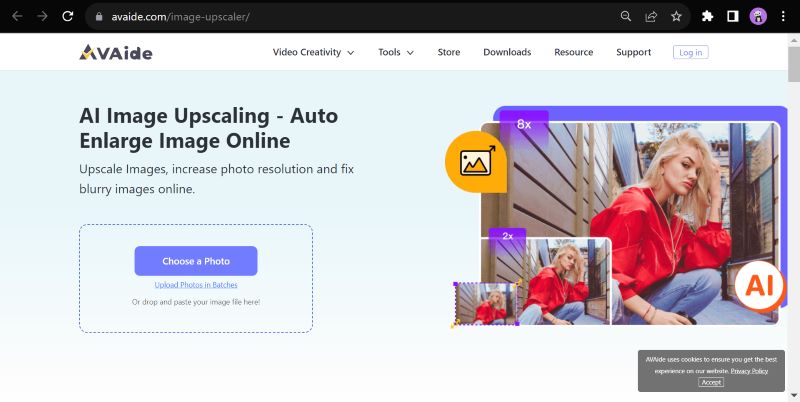
चरण 3आउटपुट आकार सेट करें और सहेजें.
शीर्ष कोने पर, अपना इच्छित आवर्धन आकार चुनें, फिर दबाएँ सहेजें अपनी उन्नत फ़ाइल डाउनलोड करने के लिए.
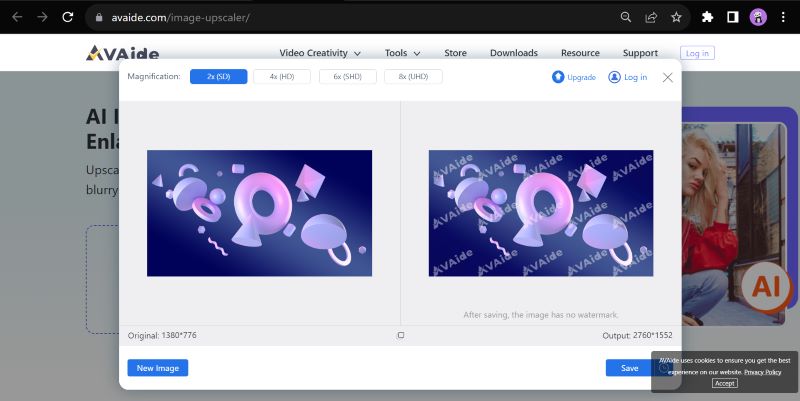
2. पिक्सेल का आकार बदलें
मुफ़्त ऑनलाइन इमेज रिसाइज़र की तलाश कर रहे उपयोगकर्ताओं के लिए, रिसाइज़ पिक्सेल एक बेहतरीन समाधान है। यह ऑनलाइन प्लेटफ़ॉर्म आपके इमेज पिक्सेल आयामों को समायोजित करने के लिए आवश्यक इमेज री-स्केलिंग टूल प्रदान करता है। इसलिए, यदि आप एक सुरक्षित, सरल और मज़बूत इमेज रिसाइज़र चाहते हैं, तो रिसाइज़ पिक्सेल इस काम के लिए तैयार है। यहाँ बताया गया है कि इसके साथ अपनी फ़ोटो को री-स्केल करना कैसे शुरू करें।
स्टेप 1अपने ब्राउज़र पर खोजें पिक्सेल का आकार बदलें, फिर उपयुक्त लिंक पर क्लिक करें।
चरण दोमारो तस्विर अपलोड करना अपनी फ़ाइलें लोड करने के लिए बटन
चरण 3अपनी पोस्ट के वर्गीकरण के लिए Twitter के अनुशंसित छवि आकार के आधार पर अपनी फ़ोटो की चौड़ाई और ऊँचाई संपादित करें। क्लिक करें आकार एक बार किया।
चरण 4प्रेस डाउनलोड पर जाएं, तब दबायें छवि डाउनलोड करें अपनी फ़ाइल को सहेजने के लिए.
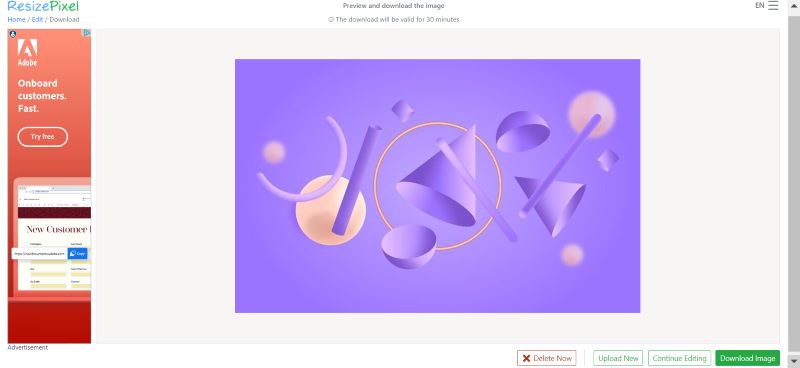
3. आईलवआईएमजी
जबकि एक फोटो का आकार बदलने के लिए बहुत ज़्यादा प्रयास की ज़रूरत नहीं होती, लेकिन बैच में कई फोटो का आकार बदलने के लिए बहुत ज़्यादा प्रयास की ज़रूरत होती है। सौभाग्य से, इंटरनेट पर कई ऑनलाइन प्लेटफ़ॉर्म हैं जो उपयोगकर्ताओं को अपनी फ़ोटो का आकार बल्क में बदलने की अनुमति देते हैं, और Iloveimg अपनी मज़बूत सुविधाओं और सेवाओं के कारण बैच इमेज का आकार बदलने के लिए एक लोकप्रिय और आदर्श विकल्प के रूप में सामने आता है। यहाँ बताया गया है कि Twitter प्रोफ़ाइल पिक्चर, हेडर और अन्य के लिए इमेज का आकार कैसे बदला जाए।
स्टेप 1खोज Iloveimg आकार बदलें अपने ब्राउज़र पर जाएं और शीर्ष लिंक का चयन करें।
चरण दोप्रेस छवियाँ चुनें जिस फ़ाइल/फ़ाइलों का आप आकार बदलना चाहते हैं उसे अपलोड करने के लिए क्लिक करें.
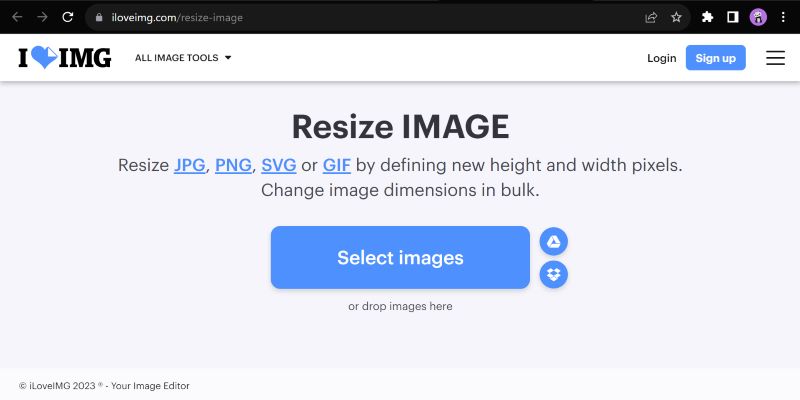
चरण 3आकार बदलने के लिए चुनें पिक्सेल्स द्वारा और अपने ट्विटर पोस्ट के लिए अनुशंसित आकार दर्ज करें। फिर क्लिक करें छवियों का आकार बदलें एक बार समाप्त हो गया.
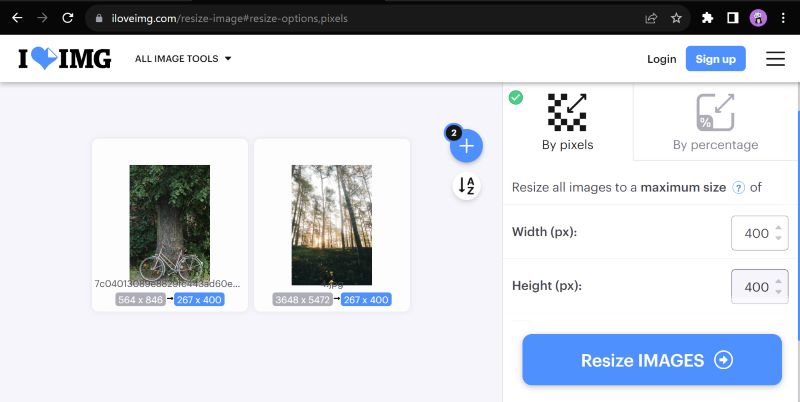
चरण 4क्लिक पुनःआकारित छवियाँ डाउनलोड करें अपनी फ़ाइलों को सहेजने के लिए.
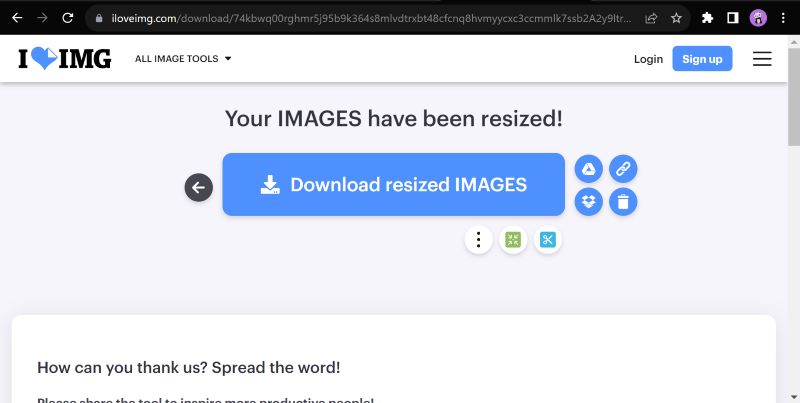
3. एडोब एक्सप्रेस
एक तेज और सहज आकार बदलने की प्रक्रिया के लिए, Adobe Express का उपयोग करें। यह एक बहुमुखी और शक्तिशाली संपादन प्लेटफ़ॉर्म होने के लिए प्रतिष्ठित है। आपके परिणाम सोशल मीडिया, प्रिंटिंग और अन्य उद्देश्यों पर साझा करने के लिए आदर्श होने की गारंटी है। चाहे आप प्रीसेट आयाम, कस्टम आकार या अतिरिक्त संपादन और डिज़ाइन टूल पसंद करते हों, Adobe Express आपकी फ़ोटो आकार बदलने की ज़रूरतों के लिए एक मज़बूत समाधान प्रदान करता है। Adobe Express Image Resizer का उपयोग करके Twitter के लिए छवियों का आकार बदलने का तरीका यहाँ बताया गया है। ध्यान दें कि अपनी फ़ाइलों को सहेजने के लिए आपको अपने खाते में साइन अप करना होगा।
स्टेप 1के पास जाओ एडोब एक्सप्रेस इमेज रिसाइजर मुखपृष्ठ.
चरण दोअपनी फ़ाइलें अपलोड करने के लिए, दबाएँ अपनी फोटो अपलोड करें बटन।
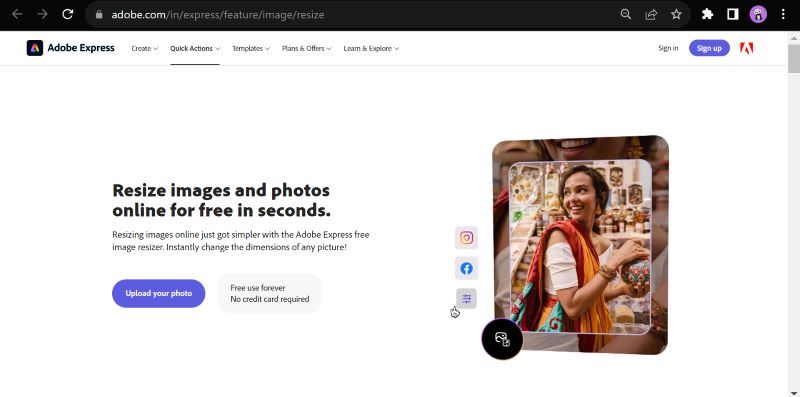
चरण 3के लिए चयन ट्विटर आकार बदलने के विकल्पों में, फिर अपनी फ़ोटो को आवश्यकतानुसार संपादित करें। जब आप समाप्त कर लें, तो क्लिक करें डाउनलोड अपनी फ़ाइलें सहेजने के लिए बटन दबाएँ.
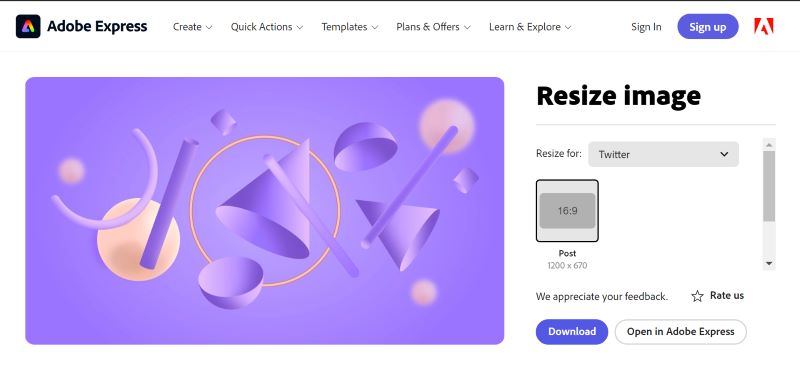
भाग 3. ट्विटर के लिए छवियों का आकार बदलने के बारे में अक्सर पूछे जाने वाले प्रश्न
क्या ट्विटर पर छवियों के लिए कोई आकार सीमाएं हैं?
हां, ट्विटर पर छवियों के लिए अधिकतम फ़ाइल आकार सीमा है, वर्तमान में 5 एमबी। इसलिए, सुनिश्चित करें कि सफल अपलोड के लिए आपकी छवियां इस सीमा के भीतर हों।
मैं कैसे जांचूं कि मेरी छवि का आकार ट्विटर की आवश्यकताओं के अनुरूप है या नहीं?
पोस्ट करने से पहले ट्विटर के मीडिया प्रीव्यू टूल का इस्तेमाल करें। यह आपको यह देखने की सुविधा देता है कि आपकी छवि अलग-अलग डिवाइस पर कैसी दिखाई देगी। इस तरह, आप पोस्ट करने से पहले त्रुटियों की जांच कर सकते हैं।
क्या मैं ट्विटर पर सीधे छवियों का आकार बदल सकता हूँ?
ट्विटर में छवि आकार बदलने की कोई अंतर्निहित सुविधा नहीं है, लेकिन आप ऊपर सूचीबद्ध तृतीय-पक्ष टूल का उपयोग करके अपलोड करने से पहले अपनी छवियों का आकार बदल सकते हैं।
क्या मैं ट्विटर के लिए छवि का आकार बदलने के बाद परिवर्तनों को पूर्ववत कर सकता हूँ?
यदि आपने आकार बदली गई छवि को नई फ़ाइल के रूप में सहेजा है, तो आप मूल आयामों पर वापस नहीं जा पाएँगे। अपनी मूल छवि का बैकअप रखना ज़रूरी है।
Twitter पर आकर्षक सामग्री और प्रीमियम-गुणवत्ता वाली छवियाँ पोस्ट करना जितना हम सोचते हैं, उससे कहीं ज़्यादा जटिल है। कभी-कभी, ट्वीट करने की कोशिश करते समय हमें छवि गुणवत्ता में कमी, फ़ोटो रिज़ॉल्यूशन में कमी और अनजाने में क्रॉप की गई तस्वीरों का सामना करना पड़ता है। हालाँकि, आप इसका अपने फ़ायदे के लिए उपयोग कर सकते हैं क्योंकि आप समझते हैं कि ये चीज़ें क्यों होती हैं। इस लेख को समाप्त करते हुए, हमें उम्मीद है कि हमने आपकी Twitter पोस्टिंग समस्याओं को हल करने में आपकी सहायता की है, Twitter के पसंदीदा छवि आयामों और पहलू अनुपातों के बारे में आपको पूरी तरह से मार्गदर्शन किया है, और आपकी सहायता की है ट्विटर के लिए छवियों का आकार बदलें आपके पोस्ट।

हमारी AI तकनीक स्वचालित रूप से आपकी छवियों की गुणवत्ता बढ़ाएगी, शोर को दूर करेगी और धुंधली छवियों को ऑनलाइन ठीक करेगी।
अब कोशिश करो



